Top #3 cách chỉnh đơn vị trong Cad đơn giản, chính xác nhất 2025 ✅
Để có thể thiết kế bản vẽ Cad được chính xác và đúng tỷ lệ thì bạn cần phải biết thực hiện chỉnh đơn vị thích hợp. Vậy cách chỉnh đơn vị trong Cad như thế nào? Hãy theo dõi ngay bài viết của Genetic.edu.vn dưới đây để biết cách thực hiện đơn giản, nhanh chóng chỉ trong vài phút nhé.
Có thể bạn quan tâm:
Đơn vị trong Cad là gì?
Đối với Autocad, quản lý tỉ lệ và đơn vị quy ước là một vấn đề mà bất cứ người thiết kế nào cũng phải thật chú ý, bởi nếu chỉ cần sai một chút thôi sẽ gây ảnh hưởng rất lớn.
Do đó, việc nắm rõ được các công cụ chỉnh đơn vị trong Cad là vô cùng cần thiết.
Trên thực tế, quy ước đơn vị là cm, mm, hay inch đều là do người dùng tự quy ước. Chính vì vậy, đơn vị của bản vẽ không hề ảnh hưởng đến các giá trị số đo lường trong bản vẽ đó.
Ví dụ: Bạn dùng dimension để đo đoạn 1000 thì tức là dù bản CAD có cài đơn vị là mm hay cm thì trị số đo lường của dim vẫn là 1000 và không thay đổi.

Chỉnh đơn vị trong Cad ảnh hưởng như thế nào đến bản vẽ?
Nhiều người vẫn thường thắc mắc không biết thực hiện cài đặt đơn vị trong Cad thì ảnh hưởng như thế nào tới bản vẽ.
Đây là thao tác cực kỳ quan trọng khi thiết kế bản vẽ do: trước khi in bản vẽ, bạn sẽ bắt buộc phải chèn Block và nếu 2 bản vẽ trong Block không cùng đơn vị thì sẽ bị Scale theo đúng hệ số quy đổi giữa 2 đơn vị đó. Điều này sẽ gây ảnh hưởng đến chất lượng của bản vẽ sau khi in.
Vì vậy, bạn phải thực hiện thao tác chỉnh đơn vị trong Cad để bản vẽ sau khi in ấn sẽ có tỷ lệ chính xác, đúng như đã thiết kế từ ban đầu. Bên cạnh đó, ngoài việc đúng tỷ lệ thì việc chỉnh đơn vị còn giúp cho các đối tượng ảnh vẽ trong Cad sau khi in ra được sắc nét hơn và không có tình trạng mờ nhòe.
Top 3 cách chỉnh đơn vị trong Cad đơn giản, nhanh chóng nhất
Dưới đây là 3 cách dễ thực hiện nhất giúp bạn chỉnh đơn vị trong Cad nhanh chóng. Bạn hãy tham và áp dụng ngay nhé.
Cách 1: Chỉnh đơn vị trong cad bằng lệnh UN
Bạn thực hiện theo các bước hướng dẫn như sau:
Bước 1:
Tại giao diện Cad, bạn chọn một điểm bất kỳ và nhập lệnh “UN”, sau đó nhấn “Enter”.

Bước 2:
Lúc này sẽ xuất hiện tab “Drawing Units“, bạn cần chú ý tới các mục như Length (Độ dài), Type (Kiểu đơn vị đo độ dài),… Ngoài ra, bạn cũng có thể tìm hiểu thêm các mục Angle, Insertion scale.

Bước 3:
Tại phần “Precision” ở trong mục “Length”, bạn có thể điều chỉnh kích thước đơn vị.

Bước 4:
Tại mục “Units to scale inserted content“, bạn chọn đơn vị phù hợp với bản vẽ của mình.
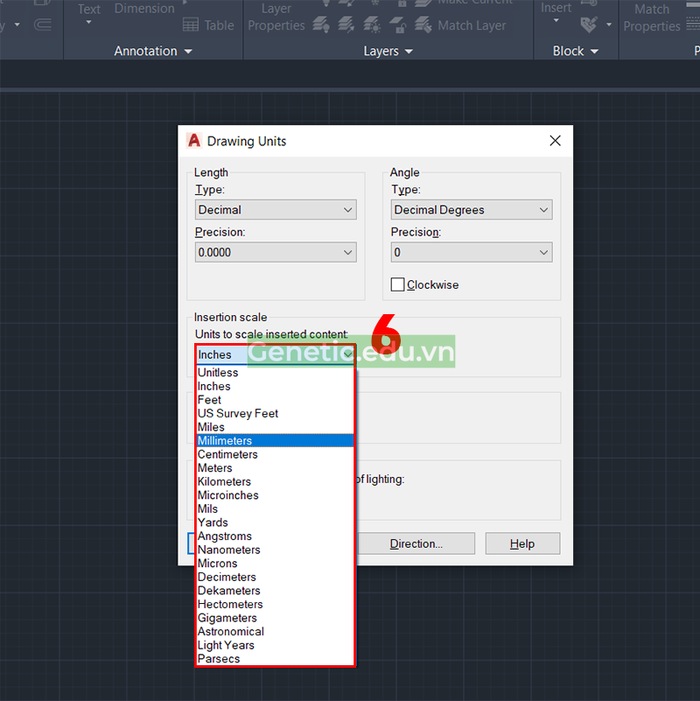
Bước 5:
Nhấn “Ok” để hoàn thành.

Như vậy, chỉ với 5 bước đơn giản khi sử dụng lệnh “UN” là bạn đã có thể điều chỉnh đơn vị trong Cad rồi.
Cách 2: Chỉnh đơn vị trong Cad bằng bật file mẫu chuẩn ban đầu
Bạn thực hiện theo các thao tác như sau:
Bước 1:
Truy cập vào giao diện Cad và chọn file mà bạn muốn điều chỉnh đơn vị.

Bước 2:
Trên thanh công cụ, bạn nhấn vào mục “New” hoặc nhấn tổ hợp phím “Ctr + N“.

Bước 3:
Lúc này, cửa sổ mới sẽ hiện thị ra với các file mẫu. Bạn lựa chọn file mẫu phù hợp nhất và nhấn “Open”.

Sẽ có 4 file mẫu mà bạn có thể lựa chọn bao gồm:
- acad: File mẫu 2D đơn vị inch.
- acad3D: File mẫu 3D đơn vị inch.
- acadiso: File mẫu 2D đơn vị millimeter.
- acadiso3D: File mẫu 3D đơn vị millimeter.
Vậy là đơn vị đã được điều chỉnh chuẩn theo file mẫu rồi.
Cách 3: Chỉnh đơn vị trong Cad bằng cài đặt File Template
Ngoài 2 cách trên, bạn có thể điều chỉnh đơn vị trong Cad nhanh chóng bằng cách cài đặt file Template.
Các bước thực hiện cụ thể như sau:
Bước 1:
Bạn vào giao diện Cad và chọn một điểm bất kỳ. Say đó, bạn nhập lệnh “OP (OPTIONS)” và nhấn “Enter”.

Bước 2:
Bạn chọn vào mục “Default Template File Name for QNEW“.

Bước 3:
Bạn nhấn vào “None”.
Đối với các mục khác thì bạn có thể tùy chỉnh sao cho phù hợp với bản vẽ. Sau đó nhấn “Ok”.

Như vậy là bạn đã hoàn tất điều chỉnh các đơn vị ở trong Cad rồi.
Đó là 3 cách nhanh chóng và đơn giản nhất giúp bạn điều chỉnh đơn vị trong Cad. Bạn hãy ghi nhớ và lựa chọn cách nào phù hợp với mình nhất để thiết kế bản vẽ được hiệu quả nhé.
Kết luận:
Trên đây là những thông tin hướng dẫn chỉnh đơn vị trong Cad vô cùng chi tiết. Hy vọng bài viết này sẽ giúp ích được bạn trong công việc và học tập.
Nếu có gặp bất kỳ khó khăn gì trong quá trình thực hiện thì bạn hãy để lại bình luận ở phía bên dưới để được hỗ trợ nhanh chóng nhé.
Chúc các bạn thành công!
🔁 Cập nhật lần cuối vào Tháng 4 13, 2024 by Genetic.edu.vn




